Indien nodig kunt u het uitschakelen met behulp van Taakbeheer
- Het mrtstub.exe-proces is een uitvoerbaar bestand dat deel uitmaakt van de native Windows Malicious Software Removal Tool.
- In het onwaarschijnlijke geval dat het kwaadaardig is, kunt u het uitschakelen of de software opnieuw installeren.
- Controleer de legitimiteit door de locatie en digitale handtekening te controleren.

XINSTALLEREN DOOR OP HET DOWNLOADBESTAND TE KLIKKEN
- Download Fortect en installeer het op uw pc.
- Start het scanproces van de tool om te zoeken naar corrupte bestanden die de oorzaak van uw probleem zijn.
- Klik met de rechtermuisknop op Start reparatie zodat de tool het bevestigingsalgoritme kon starten.
- Fortect is gedownload door 0 lezers deze maand.
Wilt u meer weten over de Malicious Software Removal Tool, of bent u willekeurige verdwijnende en opnieuw verschijnende bestanden op uw systeem? Je hebt geluk. Vandaag behandelen we mrtstub.exe.
De softwarecomponent maakt deel uit van het Windows-systeem dat malware vindt en verwijdert. Maar is het veilig? Blijf lezen om erachter te komen.
Wat is mrtstub.exe in Taakbeheer?
Het mrtstub.exe-proces maakt deel uit van native Windows-software die uw pc beschermt tegen malware. MSRT voert automatische maandelijkse scans uit en helpt bij het verwijderen van kwaadaardige software als die wordt gevonden.
Onthoud dat dit geen werkelijke vervanging is antivirus programma, omdat het uw apparaat niet kan beschermen tegen realtime bedreigingen.
Terwijl MSRT uw bestanden inspecteert, maakt het veel tijdelijke bestanden aan, elk in een specifieke map. Na een voltooide scan verwijdert de tool deze tijdelijke bestanden (inclusief mrtstub.exe). De volgende keer dat het een zoekopdracht uitvoert, worden ze opnieuw gemaakt.
Dit leidt ertoe dat de bestanden vanzelf verdwijnen en weer verschijnen. Bovendien kan het soms een willekeurig bestand achterlaten. Dit alles trekt zeker de wenkbrauwen van de gemiddelde gebruiker op.
U vraagt zich nu waarschijnlijk af of u mrtstub.exe en soortgelijke bestanden zelf kunt verwijderen. Het is bijna onmogelijk om ze op de ouderwetse manier te verwijderen - zelfs als je dat doet, zullen ze na een tijdje vanzelf weer verschijnen. U kunt in plaats daarvan het volgende proberen:
- Beëindig het mrtstub.exe-proces: U kunt dit doen door het in Taakbeheer te zoeken en op Taak beëindigen te klikken.
- Opnieuw installeren MSRT door het te downloaden van de officiële Microsoft-website.
- Start uw apparaat opnieuw op nadat u de tool hebt uitgevoerd: hiermee worden automatisch de tijdelijke bestanden verwijderd die door de software worden gebruikt om de zoekopdracht uit te voeren.
Is mrtstub.exe een virus?
Hoogstwaarschijnlijk, nee. mrtstub.exe is een goedaardig uitvoerbaar bestand dat automatisch wordt geïnstalleerd met de rest van de MSRT-software. Dat betekent echter niet dat er geen complicaties kunnen optreden of dat het bestand niet kan worden geïnfecteerd.
Ten eerste merk je misschien wat op hoog CPU-gebruik bij het uitvoeren van MSRT. Meestal betekent dit dat het schadelijke software op uw pc heeft gedetecteerd en bezig is deze te verwijderen. Als het echter een verbruikt extra hoeveelheid van uw CPU en geheugenbronnen, kan dit betekenen dat de tool beschadigd is.
Expert-tip:
GESPONSORD
Sommige pc-problemen zijn moeilijk aan te pakken, vooral als het gaat om ontbrekende of beschadigde systeembestanden en opslagplaatsen van uw Windows.
Zorg ervoor dat u een speciale tool gebruikt, zoals Fortect, die uw kapotte bestanden scant en vervangt door hun nieuwe versies uit de repository.
Zelfs als u geen verdacht gedrag opmerkt, betekent dit niet dat u veilig bent voor malware. We raden u aan om antivirusscans uit te voeren en ervoor te zorgen dat uw informatie regelmatig goed wordt beschermd.
Hoe bepaal ik of mrtstub.exe veilig is?
1. Controleer de locatie van mrstub.exe en de digitale handtekening
1.1. Controleer of het op de juiste locatie staat
Het bestand moet worden opgeslagen in een map met een lange alfanumerieke naam in de volgende map: C:\Windows\System32
Omdat het een tijdelijk bestand is dat bedoeld is om te worden verwijderd, is het soms mogelijk om restanten op willekeurige locaties te vinden. In de meeste gevallen bevindt mrtstub.exe zich echter in de map System32.
1.2. Zorg ervoor dat het een legitieme digitale handtekening bevat
- Zoek het bestand op uw computer.
- Klik met de rechtermuisknop op de naam en kies Eigenschappen.

- Ga naar de Digitale handtekening tab en controleer of het eronder staat Microsoft Corporation.
Als het beide tests doorstaat, is het hoogstwaarschijnlijk geen malware. Als het zich echter niet op de juiste locatie bevindt of vooral als het geen geldige digitale handtekening heeft, kan het een virus zijn dat zichzelf camoufleert als een legitiem bestand.
2. Zoek naar mrt.log
- Uitstel ramen + R toets op je toetsenbord.

- Typ het volgende in en klik OK:
%systemroot%\debug
- bevind zich mrt.log en open het.
- Vergelijk de tijdstempels van het logboek met die van mrstub.exe die voor het laatst op uw computer werd uitgevoerd. Als ze overeenkomen, ben je veilig.
De processen mrtstub.exe en mrt.log gaan hand in hand. Als je de ene op je computer hebt, zou je de andere ook moeten hebben. Dit laatste omvat de logs waarin de scanrapporten van de tool worden opgeslagen.
Het is zorgwekkend als mrt.log ontbreekt of leeg is (nadat u wat activiteit van mrtstub.exe op uw pc hebt gezien). Dit is de veiligste manier om te controleren of mrtstub.exe legitiem is!
- Wat is Wmpnscfg.exe en is het veilig om het te verwijderen?
- Wat is Regsvcs.exe en moet u het verwijderen?
- Wat is Osppsvc.exe en hoe de fouten te herstellen?
- Wat is Armsvc.exe en moet u het uitschakelen?
3. Voer een virusscan uit op uw computer
- druk op ramen + S sleutel om de te openen Start menu.

- Type Windows-beveiliging in de zoekbalk en klik Open.

- Kiezen Bescherming tegen virussen en bedreigingen.

- Ga naar Scan opties.

- Kiezen Volledige scan en klik op Nu scannen.

- Start uw pc opnieuw op.
Als u zich nog steeds zorgen maakt of zelfs nadat u de legitimiteit ervan heeft geverifieerd, wordt het aanbevolen om een grondige scan van uw systeem uit te voeren. Dit zorgt snel voor eventuele schadelijke bestanden of acties op uw pc.
En dat staat allemaal op mrstub.exe voor vandaag! We hopen dat onze gids verlichting heeft gebracht en u heeft geholpen iets nieuws te leren. Bovendien bent u misschien geïnteresseerd om te begrijpen hoe u dit kunt oplossen beschadigde systeembestanden op Windows 11.
Heeft u verder nog opmerkingen of vragen? Laat het ons weten in de commentaarsectie hieronder:
Nog steeds problemen?
GESPONSORD
Als de bovenstaande suggesties uw probleem niet hebben opgelost, kan uw computer ernstigere Windows-problemen ondervinden. We raden aan om een alles-in-één oplossing te kiezen zoals Fortect om problemen efficiënt op te lossen. Klik na de installatie gewoon op de Bekijken&Herstellen knop en druk vervolgens op Start reparatie.
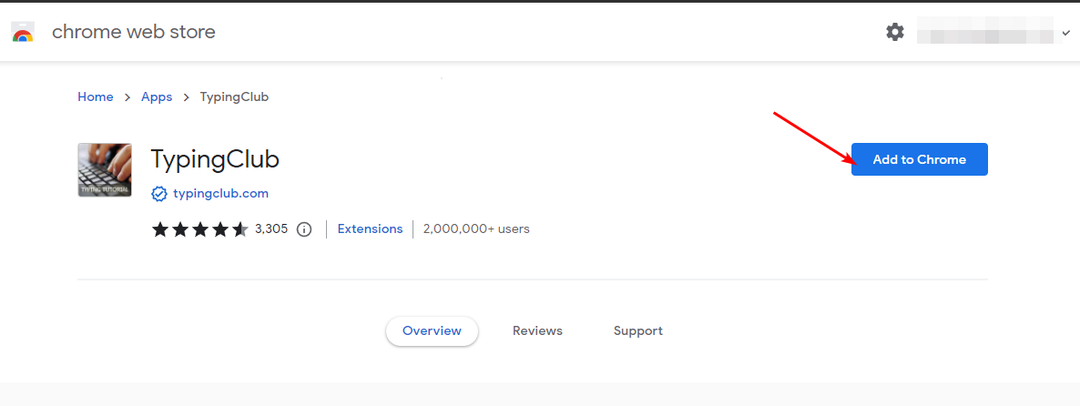
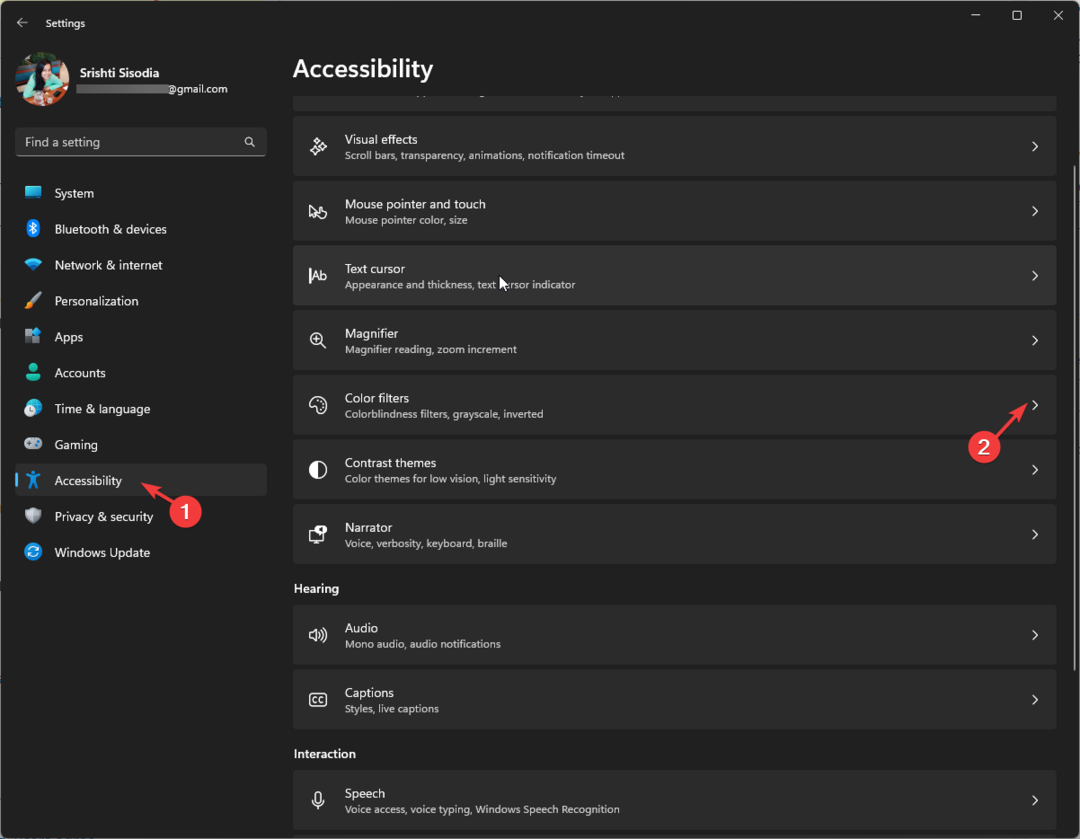
![Home verwijderen uit navigatievenster in Verkenner [2 eenvoudige manieren]](/f/909ad6e0d0c968828aab11f06f176319.png?width=300&height=460)